티스토리 뷰
다음팟 플레이어 다운로드로 HEVC코덱 해결방법을 알려드리겠습니다.
요즘 핸드폰 카메라 성능이 너무 좋다 보니 사진이든 영상이든 핸드폰으로 이용하는 분이 많으실거라 생각합니다. 아무래도 휴대성도 좋고 신제품인 경우는 흔들림도 잡아주는 기능이 기본으로 딸려 있어 더 많이 사용하고 있습니다.
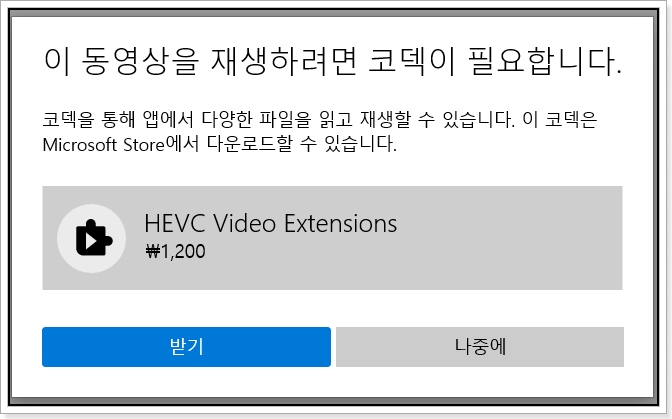
하지만 영상을 집에 있는 컴퓨터에 저장하여 보려고 하면 '이 동영상을 재생하려면 코덱이 필요합니다'라는 팝업이 뜨는 경우가 종종 생깁니다. 그렇다고 HEVC 코덱 확장 프로그램을 설치하려고 하니 금액을 지불해야 합니다.
그래서 다음팟 플레이어 다운로드로 HEVC코덱 해결하는 방법에 대해 알아보았습니다.
왜 HEVC 코덱이 필요하다고 뜨는 거지?
이제는 컴퓨터나 스마트폰에서도 비디오 화질이 끊김이 없는 동시에 좋은 화질의 영상을 볼 수 있게 되었습니다. 이런 이유는 스마트폰의 고급화도 있지만 비디오 서비스의 핵심이 되는 코덱도 한 몫을 하고 있기 때문입니다.


코덱은 처음 제작된 큰 크기의 원본 영상을 작은 파일로 압축하여 전송하고 나중에 플레이어가 압축을 풀어 화면에 재생에 사용되는 소프트웨어 입니다.
그만큼 압축률이 높은 버전이 지속적으로 나오고 있는데 예전에 H.264였던 것이 이제는 더 높은 HEVC를 제공하고 있기 때문입니다. 한마디로 성능 좋은 코덱을 사용하면 더 좋은 영상품질을 높일 수 있기 때문이죠
그렇다보니 스마트폰에서는 기본적으로 제공하는 기능이기 때문에 영상이 제대로 실행되나 컴퓨터에서는 HEVC를 실행할 수 있는 코덱이 없다면 뜨게 되는 것입니다.
다음팟 플레이어 다운로드 하는 법(tv.kakao.com/guide/potplayer)
그렇다고 뭔지도 잘 모르는데 돈을 주고 이용하기에는 귀찮을 수도 있습니다.
그럼 어떻게 하냐? 한마디로 제목에 나온 것 처럼 다음팟 플레이어 다운로드를 하여 이 프로그램을 이용만 하더라도 HEVC 코덱 문제를 한번에 해결 할 수가 있습니다.

먼저 다음 검색창에서 다음팟 플레이어를 칩니다.
그럼 아래에 카카오TV 팟플레이어 사이트가 나옵니다. 예전에는 다음팟 플레이어였으나 다음이 카카오가 합병을 하게 되면서 이름이 카카오TV 팟플레이어로 변경되었습니다.
카카오TV 팟플레이어 사이트로 들어갑니다.

팟플레이어 홈페이지에 들어가면 다운로드 할 수 있는 아이콘이 2개가 보입니다.
왼쪽은 컴퓨터가 32비트일때 다운로드 하라는 것이고 오른쪽은 컴퓨터가 64비트 일 때 다운로드 하라는 것입니다.


이제 내 컴퓨터가 32비트인지, 64비트인지 알아볼 차례입니다.
먼저 윈도우 창에서 왼쪽 윈도우 아이콘을 클릭합니다. 클릭하게 되면 바퀴모양의 설정이 보입니다.
설정을 클릭하면 오른쪽 설정 메뉴들이 뜨게 되는데 그 중 맨 왼쪽 위에 있는 시스템을 클릭합니다.

왼쪽 맨 아래로 내려가서 정보를 클릭을 하면 오른쪽에 내 컴퓨터에 대한 사양을 확인 할 수 있습니다.
중간 쯤 내려가다보면 시스템 종류가 보이는데 거기서 내 컴퓨터가 몇 비트인지 확인이 가능합니다.
제 컴퓨터는 64비트 운영체제를 사용하고 있으니 64비트를 다운로드 합니다. 만약 32비트 운영체제라고 나오면 32비트 다운로드를 받으시면 됩니다.

운영체제를 찾기 위해 위의 방법이 복잡하다면 바탕화면 내 PC 아이콘에서 오른쪽 마우스를 클릭합니다.
맨 아래 속성을 클릭하면 위의 시스템 정보창을 한 번에 들어 갈 수 있으니 편리한 것을 사용하시면 되겠습니다.

운영체제를 알았다면 다운로드를 하면 끝입니다.
계속 다음을 눌러주고 마침까지 누르면 설치가 끝이납니다.

저는 기본적으로 윈도우에서 제공하는 영화 및 TV라는 플레이어나 윈도우 메디아 플레이어를 이용하고 있었습니다. 위의 그림은 현재 영화 및 TV 앱을 이용하면 생기는 아이콘입니다.
내가 어떤 프로그램을 이용하는냐에 따라 이렇게 아이콘의 모양이 해당 프로그램을 바뀝니다.

이제 다음팟 플레이어 다운로드가 끝났으니 팟플레이어를 사용하게 만들면 됩니다.
이럴 때는 바꿀 영상에서 오른쪽 마우스를 클릭합니다. 그럼 위의 그림처럼 선택할 수 있는 창을 볼 수 있습니다.
거기서 다음팟플레이어를 선택하고 아래 항상 이 앱을 사용하여 .MP4파일 열기에 체크를 해줍니다.
그리고 마지막으로 확인을 클릭해줍니다.


설정이 끝나면 왼쪽의 아이콘 모양이 오른쪽 모양으로 바뀐것을 알 수 있습니다.
오른쪽 플레이어 모양이 다음팟 플레이어 아이콘입니다.

그리고 클릭을 하게 되면 HEVC 확장 프로그램이 필요하다고 나왔던 팝업창은 사라지고 제대로 영상을 볼 수 있게 됩니다.
함께 보면 도움되는 포스팅
크롬 광고창 안뜨게 하는 방법 안내
크롬 광고창 안뜨게 하는 방법에 대해 알려드리고자 합니다. 인터넷을 이용하는 사용자라면 크롬을 이용하는 분이 많으실 것입니다. 아무래도 직관적으로 이용하기도 편리한 점일 것이라 생각
doit-life.tistory.com
와이파이 연결 안될때 확인방법 노트북편
노트북이나 컴퓨터에서 와이파이 연결 안될때 확인방법에 대해 알아보겠습니다. 저 같은 경우도 방에 유선으로 연결 된 곳이 한 곳 뿐이어서 노트북은 와이파이를 이용을 합니다. 특히 카페에
doit-life.tistory.com
지금까지 다음팟 플레이어 다운로드로 HEVC코덱 해결방법에 대해 알아보았는데요 이렇게 팟플레이어를 한번만 설치해 두면 다음부터는 HEVC코덱 때문에 머리가 아파오는 일이 없을 것입니다. 이 방법을 통해 컴퓨터를 이용하는 데 좀더 편리하게 이용을 할 수 있기를 바랍니다.
'IT' 카테고리의 다른 글
| PDF 파일 변환 사이트 allinpdf 사용법 정리 (0) | 2021.04.24 |
|---|---|
| 경찰청 교통민원24 이파인 속도위반 실시간 조회하는 법 (0) | 2021.04.15 |
| 구글 애드센스 승인 후 꼭 해야하는 한 가지 (0) | 2021.04.08 |
| 크롬 광고창 안뜨게 하는 방법 안내 (0) | 2021.04.03 |
| 아이패드 캡쳐방법 3가지 (0) | 2021.03.31 |